이번에는 윤곽가공 링크파라미터 하위 트리의 홈/참조점에 대하여 설명하겠습니다.

링크 파라미터의 홈/참조점 항목은 공통 파라미터(드릴, 윤곽, 포켓, 면, 2D고속 등 링크파라미터 적용 가공경로)로 링크 파라미터 적용 경로에는 동일하게 적용됩니다.
* 보편적으로 2D 가공경로는 링크파라미터 사용하는 경우 해당 홈/참조점을 적용하며 3D 가공경로는 구형(?) 가공경로는 별도로 홈포지션(참조점 없는)을 사용하고 신형(?) 고속 가공경로는 동일한 링크파라미터의 홈/참조점 항목을 사용합니다.
홈/참조점의 역활은 다음과 같습니다.
홈포지션(Home position)
머시닝 장비 특성상 공구 교환위치(특정되는), 또는 가공시작 시 시작되는 특정위치가 있는 경우 지정하는 위치로 가공시작과 끝의 지점이라고 생각하시면 됩니다.
* 예로서 하스(Hass)라우터 기종인 GR-510 경우 공구 교환위치가 특정(공구교환 시 특정 위치로 이동해야 하는) 위치로 이동하여야 합니다.

* 사실 이러한 경우 마스터캠에서 특별히 지정하지 않아도 머시닝장비 운영체제에서 자동적으로 공구교환 지령시 특정한 고정위치로 해당 스핀들이 이송되므로 큰 의미는 없지만 작업환경상 이러한 이송경로도 고려해야 하는 경우(주로 가공위치에서 공구교환위치로 바로 다이렉트로 이송 시 문제발생(충돌둥..) 방지 차원) 해당 가공정의 시작시와 종료시 어느 한 지점으로 이송되는 것을 마스터캠 가공정의에서 정의하는 것을 말합니다.
* 또한 경우에 따라 특정 공구는 가공 시작과 종료시 특정위치로 되돌아야 하는 경우(공구 보정이나 측정, 교체등) 이러한 위치를 지정하는 경우도 있습니다.
* 주의 사항(!!) 이러한 홈포지션 위치는 고정된 좌표(절대값:기계좌표)을 지정하는 것이 아니고 현재 가공정의가 속한 작업평면(공구평면)의 원점에서 절댓값으로 정의됩니다.
즉 홈포지션 위치는 동일하더라도 1번 소재위치(G54 : 바이스)의 홈포지션 좌표값과 2번 소재위치(G55 : 바이스)의 홈포지션 좌표값이 틀리게 됩니다.
* 홈포지션 좌표계와 참조점 좌표계는 해당 가공정의 작업평면(공구평면)의 원점에서 절대좌표로 정의합니다.
(고정된 기계좌표값 적용이 안됩니다.)
예로서 보면...

각 바이스 원점마다 개별적인 작업평면(G54,55,56,57) 원점을 잡고 가공정의를 생성한 뒤 머시닝 테이블 우측 상단 지점을 홈포지션으로 설정한 경우

각 가공정의마다 홈포지션에 대한 좌표값이 해당 가공정의 작업평면의 원점 좌표기준 절댓값으로 생성됩니다.
(전부 하나의 위치를 홈포지션 위치로 설정 시)

다수의 가공정의를 같이 선택한 상태에서는 홈포지션 위치에서 시작하여 각 가공정의 경로를 전부 진행후 다시 홈포지션 위치로 복귀합니다.
1개의 가공정의을 선택 시 홈포지션 위치에서 시작하여 해당 가공정의 경로를 진행 후 다시 홈포지션 위치로 복귀합니다.
* 실무적으로 홈포지션은 일반적인 3축 머시닝장비(스핀들은 고정되고 테이블이 이송되는..) 형태의 장비에서는 거의 쓸 일이 없는 기능입니다.
* 실직적으로 NC데이터를 출력하면 해당 홈포지션에서 안전높이까지의 이송경로는 출력되지 않습니다.
물론 이것은 보통의 경우(밀링용 포스트) 포스트 자체에서 기본값이 홈포지션 좌표 출력이 안 하는 것으로 되어 있는 것으로 해당 포스트의 홈포지션 항목을 수정하면 해당 좌표가 출력됩니다.
* 특별한 용도(작업환경에 따른)가 없으면 거의 쓸 일이 없습니다.
* 선반 가공에서는 제2원점 설정용으로 사용되기도 합니다.
* 아래 다시 설명하겠지만 간혹 발생하는 소재 높이가 높아서 공구 교환 시(공구 체인지 암이 회전 시 대략 150.0mm 정도(장비에 따라 틀림) 내려올 때 충돌) 현재 테이블 위치를 공구교환 위치에서 멀리 떨어진 위치로 자동 이송하는 것은 참조점에서 합니다.
이러한 작업자 공정상 편의점을 제공하기 위하여 홈/참고점 기능이 있습니다.
1. 홈 포지션(Home Positions and)

이 홈포지션 기능은 좀.... 애매한 기능입니다.
교재를 보면 공구 교환위치 (톨체인지) 및 가공프로그램의 종료 / 시작 위치입니다.라고 되어 있어 가공 프로그램 맨 처음 위치 나 종료 위치 또는 위에 설명한 듯이 가공공정 종료 후 이동 위치 등으로 알고 있으나.....
실제 홈 포지션을 설정하고 NC데이터(G-CODE)를 출력해 보아도 해당 좌표가 출력되지 않습니다.
* 대신 경로확인 모드에서는 이 홈포지션 이 표시되며 이 지점을 기준으로 가공경로가 급속 이송으로 생성됩니다.
* 홈 포지션 경로를 출력하려면 해당 포스트를 수정하여야 합니다.

* 이 경로확인에서 홈포지션 표시는 가공경로 표시 옵션의 급송이송 표시 활성화와 경로확인 옵션의 밀링/라우터 홈 표지션 표시 란의 체크 가 되어 있어야 홈 포지션 경로 가 활성화 됩니다.

* 이러한 이유에서 보통의 대다수의 작업자분들은 이 홈포지션을 고려하셔야 할 일은 없다고 판단됩니다.
* 그럼 이 홈포지션 은 어느 때 적용 되는가? 하는 경우는 가공 장비에 따라 서 가공 시작 위치 또는 종료위치 그리고 툴체인지 되는 지점이 따로 지정되어 있는 경우 (수동 톨체인지 장비 나 톨체인지 위치 가 정해진 대형 프레나 장비 나 오 축 장비 경우) 적용할 수 있습니다.
* 그렇지만 이러한 점은 사실상 장비 가동프로그램(톨체인지)에 해당 위치가 적용되어 있기 때문에 작업자가 고려해야 할 사항은 아닙니다.
* 선반의 경우 제2원점처럼 적용하는 경우가 있습니다.
* 캠작업자자 적용할 수 있는 홈포지션은 가공시물레이션(머신 시물레이션)에서 적용됩니다.
홈 포지션 위치 을 적용 한 경우 머신 시물레이션에서 가공 시작 시 이 홈포지션 위치부터 이송 시작 하는 것을 볼 수 있습니다.

그러므로 머신 시뮬을 자주 적용 하시는 작업자는 적용해 볼 필요가 있습니다.
(다축 경우 공구 교환 또는 테이블 회전(A , B, C 축) 이송 시 링크파라미터의 안전높이 또는 안전 평면 보다 더 안전한 일정 위치로 이송되는 것을 시뮬해 볼 수 있습니다. )
* 적용 방법은 해당 좌표를 직접 입력하거나 해당 점을 선택 클릭 또는 머신에서 받아오는 (일정한 장비별 위치) 방식이 있습니다.
*주의 사항은 여기에 입력된 좌표값은 작업평면(공구평면) 원점에 기반한 상대좌표 값입니다.
* 머신으로부터 기능 은 실제 장비에서 좌표 값을 받는 것이 아니고 해당 마스터캠 상의 머신 정의 설정에서 받아봅니다.

머신정의 관리자 창에서 해당 머신 축설정으로 들어간 후
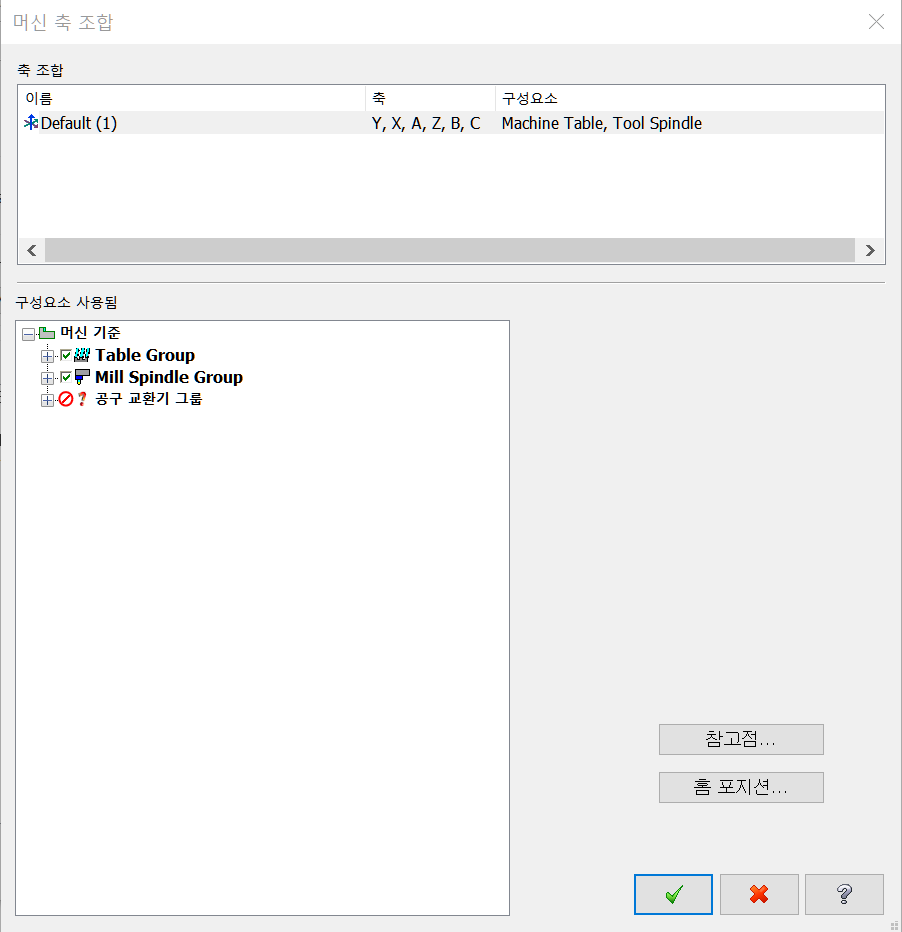
하단의 홈 포지션 버턴을 클릭하면

해당 홈포지션 위치 을 기재 할 수 있는 입력창이 나옵니다.
* 결론적으로 일반 작업자분들 은 크게 관여할 기능이 아닙니다......
2. 참고점 (Reference Points)

참고점은 캠작업자분 들이 적용 할 수 있는 기능입니다.
홈 포지션 기능과 달리 이 참고점은 설정 활성화 하시면 NC데이터(가공프로그램)에 바로 적용됩니다.

① 참조점 적용 시 진입 / 복귀의 활성화를 정의합니다.
만일 진입만 체크한 경우 공구는 가공경로 마지막 위치(안전높이 또는 이송높이)에서 복귀합니다.
복귀만 체크한 경우 가공경로 시작위치(안전높이 또는 이송높이)에서 진입합니다.
② 적용 각좌표값 입력 합니다.
만일의 경우 해당축 만 체크해서 입력하면 미체크 해당축값은 링크 파라미터 (안전높이, 이송높이) 값에 따라갑니다.
③ 해당 진입 / 복귀 좌표 값을 해당 작업화면에서 해당 점(POINT)을 선택하여 입력합니다.
* 만일 선택이 가능 한 점 또는 도형요소 없으면 좌표 선택이 불가능합니다.
④ 해당 진입 / 복귀 좌표값을 해당 작업평면(공구평면)의 원점 기준 절댓값 또는 가공경로 진입/복귀 좌표의 상대값으로 적용합니다.

⑤ 진입 / 복귀 한쪽의 입력된 좌표값을 상호 간 교환 적용이 가능하게 하는 기능입니다.
⑥ 해당 진입 / 복귀 값을 머신으로부터 (머신정의에 설정되어 있는 참조점 값) 적용합니다.
* 주의사항
1. 해당 좌표값은 해당 작업평면(공구평면)의 원점에 기준하여 적용됩니다.
2. 해당 참조점 설정은 해당 가공정의 (적용 가공경로)에 한하여 적용됩니다.
3. 다수의 가공경로의 참조점은 서로 다르게 적용 가능 합니다.
4. 절댓값 적용 시 해당 작업평면(공구평면)의 원점(고정된)의 상대적으로 적용되어 일정한 값이 유지될 수 있으나 상대값 적용 시 해당 가공경로의 진입 / 복귀 위치에 따라 상대적으로 변화되므로 항상 일정하지 않을 수 있습니다.
(해당 가공경로 링크 파라미터 설정내용에 따라...)
적용 예을 보겠습니다.
우선 일반적으로 4개 바이스의 동일한 공정을 가공정의한 경우 보통의 경우 아래와 같이 작용합니다.

보통의 경우 작업자 특성상 다음소재 교체 을 4차 공정부터 역순으로 진행할 수 도 있습니다.
그렇지만 여기서는 활용예 을 설명하기 위하여 4차 가공공정이 완료되면 자동적으로 1차 가공공정 위치 (1번 바이스)로 이송되어 (작업자 위치로) 종료되는 것으로 정의하겠습니다.
* 물론 이렇게 안 하고 가공프로그램 종료 시 제일 마지막에 원점복귀 형태로 원하는 위치로 이송하도록 정의가 가능합니다. (기계 좌표 적용)
* 다만 이렇게 하면 NC데이터 출력 후 수기로 수정하는 (정확하게 하려면 좌표 계산을 좀 해봐야 하는 불편함을 줄이기 위하여.....) 과정이 필요하므로 이을 피하는 방식으로 설명하겠습니다.
우선 가공공정이 끝나면 1번 공정 위치로 이동하도록 설정해 보겠습니다.

먼저 각 공정 마지막 가공경로의 홈 포지션 / 참고점의 복귀점을 다음과 같이 설정합니다.

* 복귀할 위치 (1번 바이스 앞으로 이동할 예상 위치) 정의하여 그 좌표값을 해당 가공경로 작업평면 원점 위치에 기준하여 설정합니다.
* 귀찮으시면 그냥 상대좌표 설정 하시고 수동으로 이송하여 이 위치면 적합하겠다는 위치로 정한 후 그 상대좌표 을 입력합니다.
* 이때 공구 높이를 고려하셔야 합니다.
* 여기서는 복귀점 공구 높이 (Z값)을 생략하였습니다.
(해당 가공경로 링크 파라미터 이송 높이 을 적용하기 위하여....)
그런 다음 NC데이터 을 출력하여 확인해 보았습니다.
마지막 가공경로 데이터 부분(가공프로그램 마지막 부분)을 보면 아래와 같이 가공이 완료된 이송높이 시점에서 해당 복귀점 위치로 입력되어 있음 을 알 수 있습니다.

다만 저렇게 할 경우 낮은 높이 (공구 이송높이 : Z25.0) 이 위험하다 판단되시면 해당 가공경로의 홈 포지션 / 복귀점 좌표값에 Z200.0을 입력하면 다음과 같이 공구 이송 높이 후 복귀 점 높이로 이송되어 복귀됩니다.


이러한 과정을 머신 시뮬레이션을 통해 재현해 보면 다음과 같습니다.
* 사실 별로 어렵지는 않습니다.
* 그리고 보통의 경우 (1번 바이스 복귀가 거의 확정적인 작업장) 포스트 마지막에 기계좌표 (G53)을 이용하여 해당 위치 이송을 지령하는 것을 선호합니다.
(다만 매번 수기 수정이 불편하시거나 포스트 수정 이 자신 없으신 분은 차선책으로)
이번에는 각 바이스별로 가공이 완료되면 일정 높이에서 Y축으로 복귀하고 (작업자가 가공상태 와 공구 상태 을 확인 하기 좋은 위치로 이동) 다음 공정으로 진행하는 방식으로 설명하겠습니다.
* 홈포지션 진입/복귀 점 설명을 위하여 임의로 설정합니다.

각 가공공정이 종료하면 각 가공공정 복귀점으로 이동후 다음 공정으로 진행하는 것으로 설명합니다.
각 가공경로 정의의 홈포지션 복귀점 좌표 입력은 아래와 같습니다. (작업 평명은 전부 동일한 G54로 설정되었습니다.)

이렇게 복귀점을 정의하면 공구 이송 경로는 다음과 같이 설정됩니다.

역시 머신 시뮬레이션으로 적용 이송 형태 을 살펴보면 다음과 같습니다.
또한 실제로는 각 바이스별로 가공평면(워크좌표)을 각각 설정하여 가공공정 을 진행하므로 이에 대하여 알아보겠습니다.
먼저 동일한 가공 공정 이므로 한 개 가공경로 정의 을 선형배열 하여 각 워크좌표(G54, 55, 56, 57)로 출력하여 적용하는 것을 알아보겠습니다.
먼저 하나의 가공경로 정의에 홈포지션 복귀점 좌표 을 다음과 같이 설정합니다.

그리고 이 가공경로 정의 을 선형배열 설정 을 합니다.

그리고 해당 선형배열 정의 을 NC데이터 을 출력 합니다.

* 다만 이렇게 하나의 가공경로 정의 을 선형배열 하여 출력하는 경우 1,2,3,4차 가공공정 을 마무리 하고 다시 1차 바이스 쪽으로 이송하는 것은 적용되지 않습니다.
(해당 가공경로의 홈포지션 옵션을 선형배열 수량만큼 반복하므로...)
이러한 경우에는 수기 수정이나 포스트상의 특정위치 이동을 정의 하시기를 바랍니다.
'마스터캠 2021 기능 교육 자료(초안) > 2D 가공 경로 관련' 카테고리의 다른 글
| 마스터캠 2021를 활용한 2D가공경로에 대하여 -24(윤곽가공 절삭 파라미터-16(원호거르기/공차-2)) (4) | 2024.06.09 |
|---|---|
| 마스터캠 2021를 활용한 2D가공경로에 대하여 -23(윤곽가공 절삭 파라미터-15(원호거르기/공차-1)) (0) | 2024.06.06 |
| 마스터캠 2021를 활용한 2D가공경로에 대하여 -21(윤곽가공 절삭 파라미터-13(링크 파라미터-3)) (2) | 2024.05.29 |
| 마스터캠 2021를 활용한 2D가공경로에 대하여 -20(윤곽가공 절삭 파라미터-12(링크 파라미터-2)) (0) | 2024.05.26 |
| 마스터캠 2021를 활용한 2D가공경로에 대하여 -19(윤곽가공 절삭 파라미터-11(링크 파라미터-1)) (0) | 2024.05.23 |


